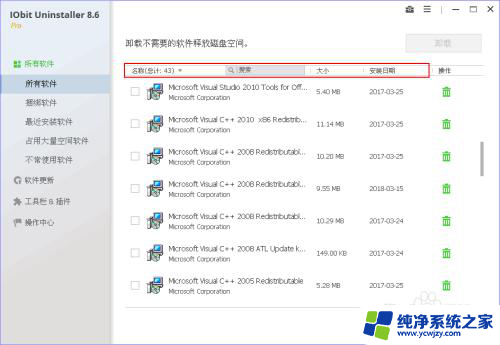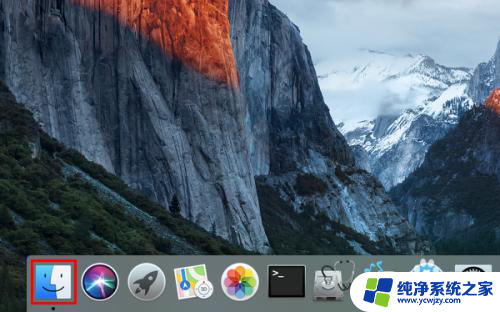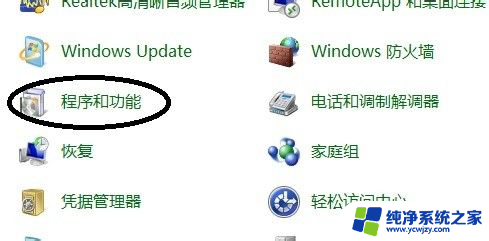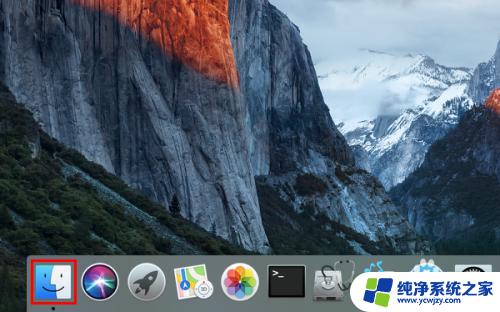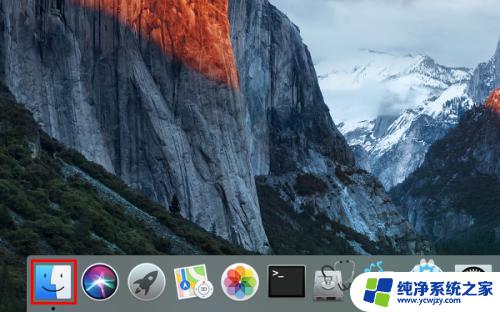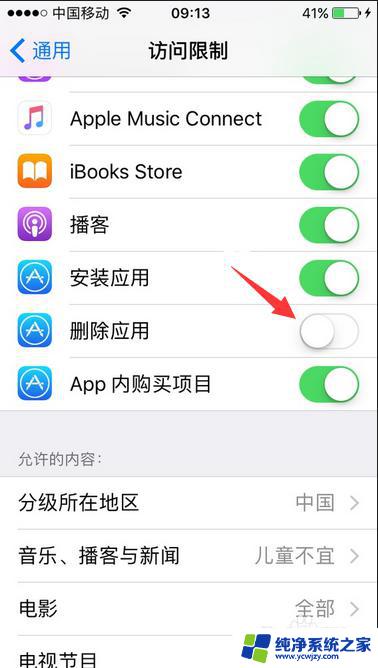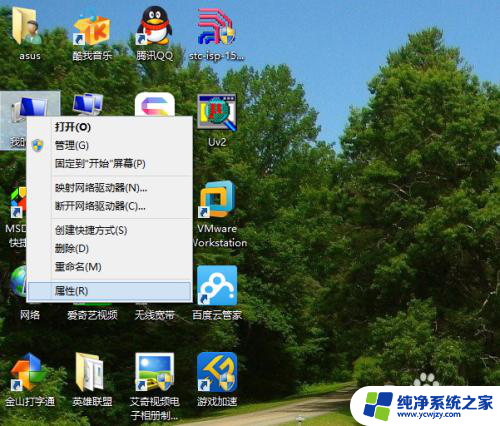苹果电脑在哪里卸载软件 苹果电脑如何完全卸载软件
更新时间:2023-08-24 18:00:54作者:xiaoliu
苹果电脑在哪里卸载软件,苹果电脑的稳定性、安全性一直以来都备受推崇,然而在使用过程中,用户可能会安装一些不必要的软件,占用系统的存储空间和运行资源,影响电脑性能。因此若要清理这些软件,进行完全卸载是非常必要的。但是相对于Windows系统的简单卸载,苹果电脑上的卸载步骤有所不同。接下来我们将介绍苹果电脑上卸载软件的方法,帮助您充分了解如何删除不必要的软件,清理系统提高电脑性能。
具体方法:
1.首先在dock栏打开访达。
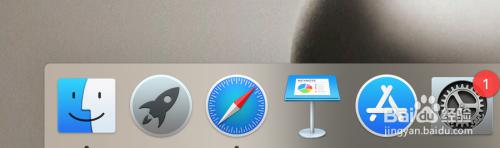
2.找到边栏的应用程序。
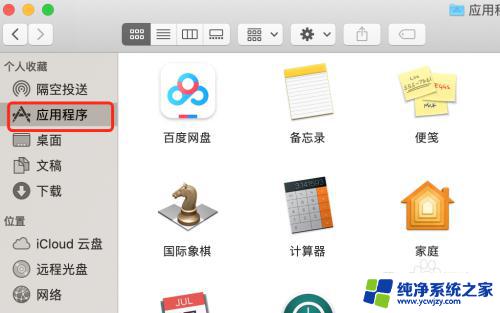
3.将应用程序拖动到废纸篓,进行清除。
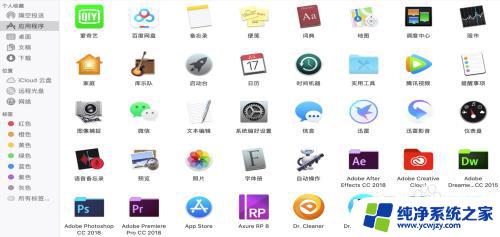
4.第二种方法:右键软件。移动到废纸篓。
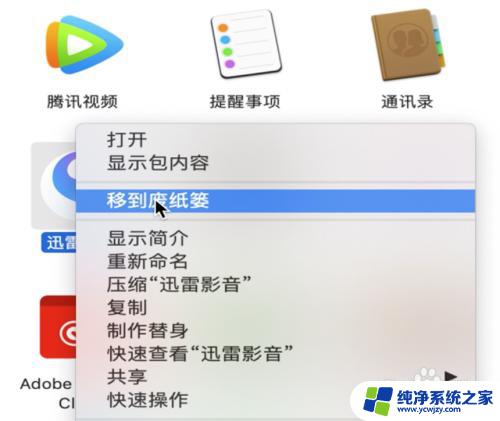
5.第三种方法:有些软件自带卸载应用程序,右键软件。显示包内容,然后找到卸载应用程序,双击卸载。
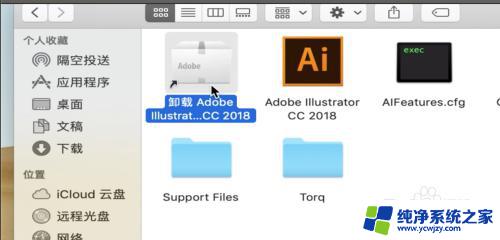
6.最后一种:在启动台里面,按住option键,软件左上角有x的可以删除。

以上就是如何卸载苹果电脑上的软件的全部内容,如果您遇到此类情况,您可以按照本文介绍的步骤进行解决,操作非常简单快捷,一步到位。